Android 11 sẽ khiến việc cài ứng dụng ngoài khó hơn
Hiện tại Android yêu cầu người dùng cấp quyền cài đặt tập tin APK khi muốn cài ứng dụng ngoài Google Play Store , tuy nhiên cách thức này sẽ thay đổi trong Android 11 .
Việc cài đặt các ứng dụng nguồn ngoài Google Play trở nên khó hơn trong Android 11
Theo BGR, hộp thoại cài đặt sẽ vẫn bật lên sau khi người dùng cấp quyền, nhưng ứng dụng không hiển thị khi khởi động lại thiết bị. Điều này được ghi nhận từ Android Police, cho biết tất cả đều hoạt động như thông thường, nhưng sau khi khởi động lại, ứng dụng không được nạp một cách đầy đủ với một số dữ liệu không tồn tại.
Giải thích cho điều này, một nhân viên Google cho biết cách thiết lập hệ thống tập tin và gắn kết lưu trữ trong Android 11 đã thay đổi đáng kể. Về cơ bản, tính năng có tên Scoped Storage mà Google sẽ triển khai trong Android 11 đã ngăn cản hoạt động như trướ đây.
Cụ thể, Scoped Storage sẽ buộc các ứng dụng truy cập vào bộ nhớ trong cô lập của chính nó thay vì truy cập vào toàn bộ hệ thống tập tin Android. Đây là một tính năng bảo mật và đảm bảo quyền riêng tư mà Google muốn triển khai trong Android 10 nhưng đã hoãn lại để cung cấp cho các nhà phát triển thời gian để điều chỉnh các ứng dụng phù hợp cho các thay đổi.
Video đang HOT
Nói cách khác, người dùng vẫn có thể tải ứng dụng trong Android 11 giống như trước đây nhưng sẽ khó chịu hơn một chút khi chúng sẽ bị “sập” sau khi khởi động lại. Điều này có nghĩa người dùng phải cài đặt lại tập tin APK khi muốn sử dụng ứng dụng đó sau khi khởi động.
5 tính năng ẩn hữu ích của Android
Android sở hữu nhiều tính năng ấn tượng như sử dụng nhiều ứng dụng cùng một lúc, mở khóa điện thoại khi bạn ở nhà. Và đây là cách bạn tìm thấy chúng...
1. Kích hoạt chế độ im lặng cho các thông báo có thể chờ
Nếu bạn cảm thấy mệt mỏi với mỗi khi thông báo đến làm điện thoại phát ra âm thanh và /hoặc rung, bạn có thể cài những thông báo đó ở chế độ im lặng. Để làm điều này, nhấn và giữ thông báo, sau đó chọn "im lặng". Điều này vô hiệu hóa âm thanh báo nhưng vẫn hiển thị thông báo đó trên thanh thông báo.
2. Sử dụng hai ứng dụng cùng một lúc
Sử dụng hai ứng dụng cùng một lúc là một trong những tính năng yêu thích của người dùng trên Android. Rất tiện dụng đặc biệt là khi bạn đang dùng Google Doc và soạn e-mail.
Nhấn vào nút chuyển ứng dụng hoặc, nếu bạn đang sử dụng cử chỉ ở Android 10, hãy vuốt xuống từ dưới cùng của màn hình để truy cập đa nhiệm và nhấn vào biểu tượng ứng dụng ở đầu, sau đó trên màn hình chia sẻ. Ứng dụng đầu tiên sẽ trượt xuống nửa trên của màn hình trong khi chế độ đa nhiệm sẽ chiếm phần dưới. Bạn có thể chọn một ứng dụng khác trong chế độ đa nhiệm hoặc khởi chạy một ứng dụng từ màn hình chính hoặc từ ngăn kéo ứng dụng. Xin lưu ý rằng không phải tất cả các ứng dụng đều hỗ trợ chế độ chia sẻ màn hình. Cách duy nhất để biết chúng có được hỗ trợ hay không, hãy thử mở chúng trên màn hình chia nhỏ.
3. Xem video trong khi duyệt web đồng thời trên Twitter
Giống các ứng dụng chia màn hình, Android cung cấp chức năng Ảnh trong ảnh (PiP). Việc sử dụng tính năng này thật sự đơn giản. Để kích hoạt tính năng PiP, hãy bắt đầu xem video, sau đó quay lại Màn hình chính. Khi bạn thoát khỏi ứng dụng, nếu ứng dụng hỗ trợ chế độ PiP, video sẽ xuất hiện dưới dạng một cửa sổ nhỏ trên màn hình điện thoại của bạn. Bạn có thể di chuyển, thay đổi kích thước hoặc đóng nó.
Để hiển thị danh sách các ứng dụng hỗ trợ tính năng này, hãy mở Cài đặt và truy cập Ứng dụng & thông báo> Truy cập ứng dụng cụ thể> Ảnh trong ảnh. Đây cũng là nơi bạn có thể hủy kích hoạt chế độ PiP cho một ứng dụng nhất định.
4. Sử dụng Khóa thông minh để mở khóa điện thoại khi bạn ở nhà
Tính năng ẩn này giúp bạn không phải nhập mã PIN hoặc quét dấu vân tay khi bạn ở nhà hoặc tại nơi làm việc. Bạn có thể cài đặt để điện thoại mở khóa khi bạn ở một nơi cụ thể, khi bạn đang hoạt động hoặc khi bạn ở gần thiết bị đầu cuối Bluetooth đã được xác định ví dụ như máy tính xách tay .
Mở Cài đặt> Bảo mật> Khóa thông minh và nhập mã PIN. Sau đó, bạn có thể chọn loại Mở khóa thông minh bạn muốn sử dụng và khi nào. Hãy nhớ rằng nếu bạn đã đặt Khóa thông minh để giữ điện thoại mở khóa ở nhà, điều đó có nghĩa là bất kỳ ai bạn sống cùng cũng sẽ có thể truy cập nó.
5. Chia sẻ nhanh thông tin mạng Wi-Fi của bạn với bạn bè
Với Android 10, bạn có thể hiển thị mã QR trên màn hình điện thoại sẽ cho phép bất kỳ ai quét mã này sẽ có thể kết nối với mạng Wi-Fi của bạn.
Chuyển đến Cài đặt> Mạng & Internet> Wi-Fi. Nhấn vào tên mạng, sau đó nhấn Chia sẻ. Để kết nối với mạng Wi-Fi, hãy thực hiện theo cùng một thao tác nhưng chạm vào biểu tượng Mã QR bên cạnh tùy chọn Thêm mạng.
Cách phân biệt các ký tự thể hiện mạng 5G trên Android 11  Mạng 5G và smartphone hỗ trợ công nghệ mới này sẽ dần phổ biến từ nửa cuối 2020, vì vậy Google đã cập nhật cho Android 11 cách nhận biết và hiển thị từng chuẩn 5G khác nhau trên smartphone. Việc hiển thị ký hiệu mạng 5G khá rắc rối trên Android 11. Theo Android Authority , "gã khổng lồ phần mềm" đã...
Mạng 5G và smartphone hỗ trợ công nghệ mới này sẽ dần phổ biến từ nửa cuối 2020, vì vậy Google đã cập nhật cho Android 11 cách nhận biết và hiển thị từng chuẩn 5G khác nhau trên smartphone. Việc hiển thị ký hiệu mạng 5G khá rắc rối trên Android 11. Theo Android Authority , "gã khổng lồ phần mềm" đã...
 Clip bé gái nghèo "giật" đồ cúng cô hồn gây sốt mạng: Gia chủ tiết lộ câu chuyện phía sau00:23
Clip bé gái nghèo "giật" đồ cúng cô hồn gây sốt mạng: Gia chủ tiết lộ câu chuyện phía sau00:23 Tiếc nuối của bản nhạc phim Mưa Đỏ đang gây sốt mạng xã hội04:43
Tiếc nuối của bản nhạc phim Mưa Đỏ đang gây sốt mạng xã hội04:43 Bắt khẩn cấp 4 đối tượng YouTuber ẩu đả, gây rối trật tự công cộng03:38
Bắt khẩn cấp 4 đối tượng YouTuber ẩu đả, gây rối trật tự công cộng03:38 Vụ 2 anh em làm việc tốt nghi bị đánh dã man ở Bắc Ninh: Camera ghi cảnh trước va chạm01:44
Vụ 2 anh em làm việc tốt nghi bị đánh dã man ở Bắc Ninh: Camera ghi cảnh trước va chạm01:44 Hơn 2 giờ truy bắt đối tượng sinh năm 1995 sát hại Thiếu tá công an01:08
Hơn 2 giờ truy bắt đối tượng sinh năm 1995 sát hại Thiếu tá công an01:08 Hé lộ chân dung chủ nhân ca khúc hút 14 triệu view do Mỹ Tâm thể hiện ở A8001:12
Hé lộ chân dung chủ nhân ca khúc hút 14 triệu view do Mỹ Tâm thể hiện ở A8001:12 BTV Khánh Trang trở lại sau 1 tháng kể từ vụ đọc sai, netizen sốc khi biết lý do02:47
BTV Khánh Trang trở lại sau 1 tháng kể từ vụ đọc sai, netizen sốc khi biết lý do02:47 Hội bạn thân đồng loạt an ủi Thúy Ngân vì chia tay với "nam thần màn ảnh Việt"?00:28
Hội bạn thân đồng loạt an ủi Thúy Ngân vì chia tay với "nam thần màn ảnh Việt"?00:28 Tác giả bài 'Khúc hát mừng sinh nhật' kiếm được bao nhiêu tiền bản quyền?03:30
Tác giả bài 'Khúc hát mừng sinh nhật' kiếm được bao nhiêu tiền bản quyền?03:30 Người trình báo mất 30 cây vàng khi ngủ trên ô tô là 'vua kickboxing Việt Nam'09:55
Người trình báo mất 30 cây vàng khi ngủ trên ô tô là 'vua kickboxing Việt Nam'09:55 Tập đoàn Chị Em Rọt mới chỉ hoàn tiền cho 6 khách hàng09:04
Tập đoàn Chị Em Rọt mới chỉ hoàn tiền cho 6 khách hàng09:04Tiêu điểm
Tin đang nóng
Tin mới nhất

iPhone 17 sắp ra mắt: Tất cả những gì cần biết trước giờ G

Dự đoán các sản phẩm Apple có thể trình làng trong sự kiện đêm nay

Nếu đang dùng mẫu iPhone này, khó có lý do để hứng thú với iPhone 17 Pro

Xiaomi 15T và 15T Pro ấn định ngày ra mắt trùng lễ hội bia lớn nhất thế giới

Apple đã thay đổi qua từng năm như thế nào?

Samsung Galaxy S26 Edge: Hình ảnh rò rỉ hé lộ thiết kế mỏng và cụm camera lớn hơn

iPhone 17: Những bí mật được chờ đợi

Báo cáo gây sốc: iPhone 17 Air có giá khởi điểm 1.099 USD
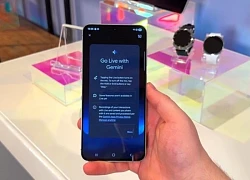
Galaxy S25 FE sở hữu trọn bộ tính năng Galaxy AI cao cấp

Galaxy S26 Edge cho phép người dùng chiêm ngưỡng mục tiêu mà Samsung hướng đến

iPhone 17 Air: Đột phá mỏng nhẹ nhưng đánh đổi pin và camera

iPhone 17 Series sẽ không giải quyết được vấn đề của Apple
Có thể bạn quan tâm

Phát sốt khoảnh khắc Anh Tài Jun Phạm tỏ tình Anh Trai ISAAC, 15 năm "đẩy thuyền" cuối cùng cũng có ngày này
Nhạc việt
06:49:14 11/09/2025
Ra mắt trong "tâm bão", tựa game này vẫn bứt phá mạnh mẽ, leo đỉnh người chơi trên Steam
Mọt game
06:46:12 11/09/2025
Lộ ảnh cưới bí mật của "anh sếp showbiz" và nàng thơ gen Z: Cô dâu khoe vai trần gợi cảm, hôn lễ thế kỷ sát lắm rồi!
Sao châu á
06:41:05 11/09/2025
Nữ diễn viên phim Mưa Đỏ lên tiếng tin thông tin "có vấn đề" nên bị chồng ly hôn
Sao việt
06:25:29 11/09/2025
Gắp thành công dị vật đâm thủng ruột non cho bệnh nhân
Sức khỏe
06:12:08 11/09/2025
Tiêu Chiến, Nhậm Gia Luân cùng đổ bộ màn ảnh với loạt phim dân quốc siêu hot
Phim châu á
06:10:35 11/09/2025
Nên uống sinh tố lúc nào trong ngày để hỗ trợ giảm cân tốt nhất?
Làm đẹp
06:01:32 11/09/2025
Đu Cbiz mà chưa biết mỹ nhân này thì "tối cổ" lắm: Vừa đẹp vừa bướng mê dễ sợ, xem cả ngày không chán
Hậu trường phim
05:56:16 11/09/2025
Lại thêm 1 phim Việt cực cuốn làm khán giả hóng mòn mỏi, nữ chính ai nghe tên cũng nổi da gà
Phim việt
00:02:00 11/09/2025
 Ứng dụng tự động che mặt người khi chụp ảnh trên Android và iOS
Ứng dụng tự động che mặt người khi chụp ảnh trên Android và iOS Bằng chứng cho thấy iPhone 12 bị trì hoãn ngày ra mắt
Bằng chứng cho thấy iPhone 12 bị trì hoãn ngày ra mắt

 Lý do không phải tất cả màn hình smartphone 120Hz đều như nhau
Lý do không phải tất cả màn hình smartphone 120Hz đều như nhau Nhiều điện thoại Android 'đơ' vì một vài ứng dụng lỗi
Nhiều điện thoại Android 'đơ' vì một vài ứng dụng lỗi Thiết bị Android Go được 'lên đời' khả năng chụp ảnh
Thiết bị Android Go được 'lên đời' khả năng chụp ảnh iOS 14 cho dùng thử ứng dụng, không cần cài đặt
iOS 14 cho dùng thử ứng dụng, không cần cài đặt Đây là cách các ứng dụng sẽ hoạt động trên chiếc smartphone Android đầu tiên Surface Duo của Microsoft
Đây là cách các ứng dụng sẽ hoạt động trên chiếc smartphone Android đầu tiên Surface Duo của Microsoft Biến smartphone cũ thành webcam máy tính
Biến smartphone cũ thành webcam máy tính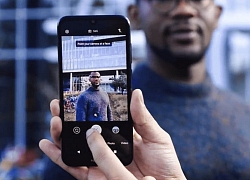

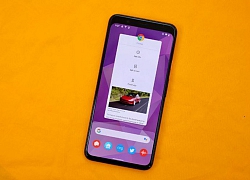 iOS "ngon" thật đấy, nhưng vẫn còn thua xa Android ở 7 tính năng này
iOS "ngon" thật đấy, nhưng vẫn còn thua xa Android ở 7 tính năng này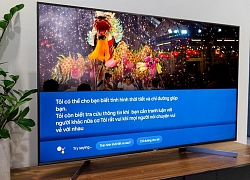 TV Android Sony tích hợp trợ lý ảo, tăng cường kho nội dung dịp Tết
TV Android Sony tích hợp trợ lý ảo, tăng cường kho nội dung dịp Tết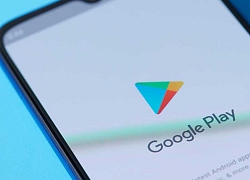 Ứng dụng Android là gì?
Ứng dụng Android là gì? Những tính năng đáng mong chờ trên iOS 14 và Android 11
Những tính năng đáng mong chờ trên iOS 14 và Android 11 So sánh trải nghiệm: điện thoại OPPO mới và OPPO cũ, đâu là lựa chọn hợp lý?
So sánh trải nghiệm: điện thoại OPPO mới và OPPO cũ, đâu là lựa chọn hợp lý? Thông số ấn tượng của iPhone 17 Pro
Thông số ấn tượng của iPhone 17 Pro So sánh iPhone 17 và iPhone 17 Pro: Đâu là lựa chọn hợp lý cho người dùng phổ thông?
So sánh iPhone 17 và iPhone 17 Pro: Đâu là lựa chọn hợp lý cho người dùng phổ thông? Điều gì xảy ra khi iPhone 18 sử dụng cảm biến camera Samsung?
Điều gì xảy ra khi iPhone 18 sử dụng cảm biến camera Samsung? iPhone 17 không đáng để nâng cấp từ iPhone 12 nếu thiếu một tính năng
iPhone 17 không đáng để nâng cấp từ iPhone 12 nếu thiếu một tính năng Rò rỉ phút chót iPhone 17 trước thềm ra mắt: Pin khủng, quay video 8K
Rò rỉ phút chót iPhone 17 trước thềm ra mắt: Pin khủng, quay video 8K Nâng cấp lần đầu xuất hiện trên iPhone 17 Pro Max
Nâng cấp lần đầu xuất hiện trên iPhone 17 Pro Max Giá iPhone 17 Pro Max lên đến 64 triệu đồng tại Việt Nam
Giá iPhone 17 Pro Max lên đến 64 triệu đồng tại Việt Nam Diễn viên Thiên An bất ngờ tung full tin nhắn làm giấy khai sinh, lần đầu đáp trả về họp báo 2 tiếng
Diễn viên Thiên An bất ngờ tung full tin nhắn làm giấy khai sinh, lần đầu đáp trả về họp báo 2 tiếng Vợ cựu thủ tướng Nepal tử vong do nhà riêng bị phóng hỏa giữa biểu tình
Vợ cựu thủ tướng Nepal tử vong do nhà riêng bị phóng hỏa giữa biểu tình Bất ngờ về nhà, tôi bắt gặp bạn trai mặc đồ lót ôm "người quen" trên giường
Bất ngờ về nhà, tôi bắt gặp bạn trai mặc đồ lót ôm "người quen" trên giường Đệ nhất mỹ nhân Việt sở hữu nhà vườn 3000m2 ở TP.HCM, cát xê 30 cây vàng, 53 tuổi không lấy chồng
Đệ nhất mỹ nhân Việt sở hữu nhà vườn 3000m2 ở TP.HCM, cát xê 30 cây vàng, 53 tuổi không lấy chồng Profile "đỉnh nóc" Vũ Ngọc Duy đánh bại gần 1.000 thí sinh, thủ khoa BSNT 2025
Profile "đỉnh nóc" Vũ Ngọc Duy đánh bại gần 1.000 thí sinh, thủ khoa BSNT 2025 Nữ diễn viên 'phá hủy' sự nghiệp của Hứa Khải là ai?
Nữ diễn viên 'phá hủy' sự nghiệp của Hứa Khải là ai? Selena Gomez gây sốc visual trước thềm đám cưới: Xinh đẹp sắc sảo khó tin
Selena Gomez gây sốc visual trước thềm đám cưới: Xinh đẹp sắc sảo khó tin Phim Hàn hiện tại chưa thấy nữ chính nào đẹp như mỹ nhân này: Càng ngắm càng thấy xinh vô thực, diễn xuất cũng rất hay
Phim Hàn hiện tại chưa thấy nữ chính nào đẹp như mỹ nhân này: Càng ngắm càng thấy xinh vô thực, diễn xuất cũng rất hay Mỹ: Chấn động vụ nữ nghệ sĩ trẻ Ukraine bị sát hại trên tàu điện
Mỹ: Chấn động vụ nữ nghệ sĩ trẻ Ukraine bị sát hại trên tàu điện Hoa hậu Kỳ Duyên và Thiên Ân cuối cùng cũng công khai?
Hoa hậu Kỳ Duyên và Thiên Ân cuối cùng cũng công khai? Vén màn hệ sinh thái "đẻ ra trứng vàng" của "nữ đại gia quận 7": Sự thật chồng là Tổng giám đốc VB Group, vợ sản xuất phim doanh thu hàng trăm tỷ đồng?
Vén màn hệ sinh thái "đẻ ra trứng vàng" của "nữ đại gia quận 7": Sự thật chồng là Tổng giám đốc VB Group, vợ sản xuất phim doanh thu hàng trăm tỷ đồng? Truyện cổ tích thời hiện đại: Gặp lại mối tình đầu sau 16 năm ở quán mì, cặp đôi đính hôn sau chưa đầy một tuần
Truyện cổ tích thời hiện đại: Gặp lại mối tình đầu sau 16 năm ở quán mì, cặp đôi đính hôn sau chưa đầy một tuần Danh tính người phụ nữ lớn hơn 12 tuổi lên truyền hình nói về thông tin yêu ca sĩ Phi Hùng
Danh tính người phụ nữ lớn hơn 12 tuổi lên truyền hình nói về thông tin yêu ca sĩ Phi Hùng Vệ sĩ lớn tuổi lên tiếng về thông tin là chồng Mỹ Tâm, có con chung
Vệ sĩ lớn tuổi lên tiếng về thông tin là chồng Mỹ Tâm, có con chung Cựu Tổng giám đốc vàng SJC qua mặt giám sát NHNN, 56 lần dập vàng miếng lậu
Cựu Tổng giám đốc vàng SJC qua mặt giám sát NHNN, 56 lần dập vàng miếng lậu Mỹ nhân đang làm bẽ mặt Lưu Diệc Phi và nửa showbiz bị cô lập đến thương, hóa ra đây là mặt tối tàn khốc của Cbiz!
Mỹ nhân đang làm bẽ mặt Lưu Diệc Phi và nửa showbiz bị cô lập đến thương, hóa ra đây là mặt tối tàn khốc của Cbiz! Mỹ nhân nổi tiếng nhất Mưa Đỏ: Nhan sắc mướt mắt mê hoặc 6 triệu fan, không biết khen sao cho đủ
Mỹ nhân nổi tiếng nhất Mưa Đỏ: Nhan sắc mướt mắt mê hoặc 6 triệu fan, không biết khen sao cho đủ Chồng Cẩm Ly nói thẳng chuyện đánh nhau với ông bầu của Đan Trường
Chồng Cẩm Ly nói thẳng chuyện đánh nhau với ông bầu của Đan Trường